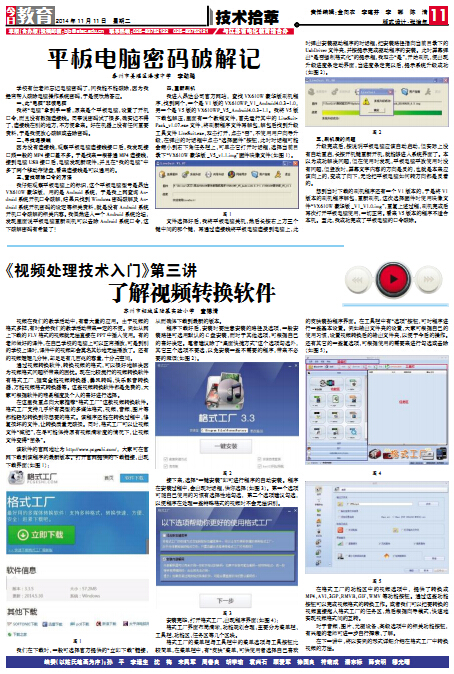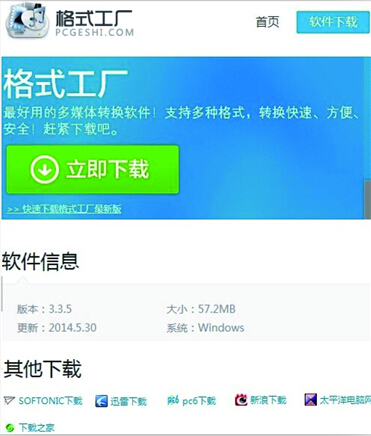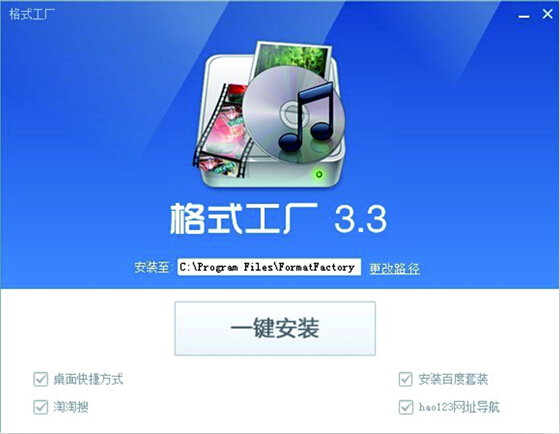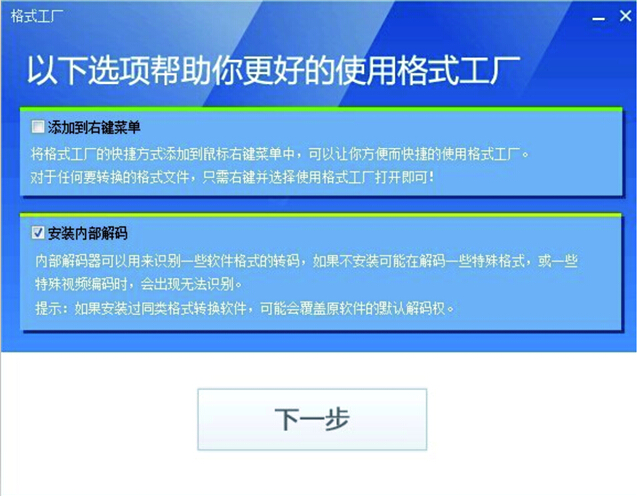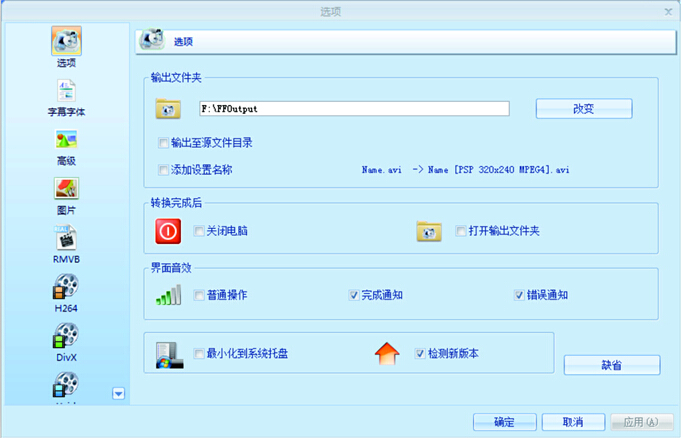视频在我们的教学活动中,有着大量的应用。由于视频的格式多样,有时会给我们的教学活动带来一定的不便。例如从网上下载的FLV格式的视频就无法直接在PPT中插入使用。有的老师做好的课件,在自己学校的电脑上可以正常播放,可是到别的学校上课时,课件中的视频却会莫名其妙地无法播放了。还有的视频短短几分钟,却足足有几百兆的容量,十分占空间。
通过视频转换软件,转换视频的格式,可以很好地解决因为视频格式问题所带来的困扰。现在比较流行的视频转换软件有格式工厂、狸窝全能视频转换器、暴风转码、快乐影音转换器、万能视频格式转换器等。这些视频转换软件都是免费的,大家可根据软件的难易程度及个人的喜好进行选择。
在这里我重点向大家推荐“格式工厂”这款视频转换软件。格式工厂支持几乎所有类型的多媒体格式,视频、音频、图片等都能轻松转换到你想要的格式。该程序还能在转换过程中,修复损坏的文件,让转换质量无破损。同时,格式工厂可以让视频文件“减肥”,在尽可能保持原有视频清晰度的情况下,让视频文件变得“苗条”。
该软件的官网地址为http://www.pcgeshi.com/,大家可在官网下载到该程序的最新版本。打开官网提供的下载链接,出现下载界面(如图1):
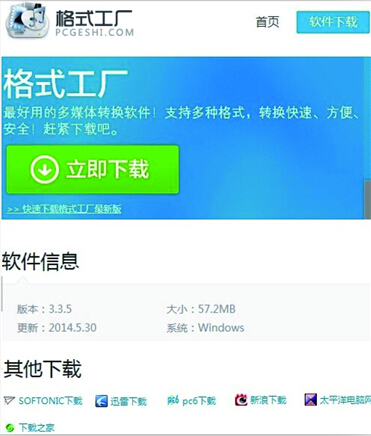
图1
我们在下载时,一般可选择官方提供的“立即下载”链接,从而确保下载到最新的版本。
程序下载好后,安装时要注意安装的路径及选项,一般安装路径可选用默认的C盘安装,而对于其他选项,可根据自己的喜好决定。笔者建议除了“桌面快捷方式”这个选项勾选外,其它三个选项不要选,以免安装一些不需要的程序,带来不必要的麻烦(如图2)。
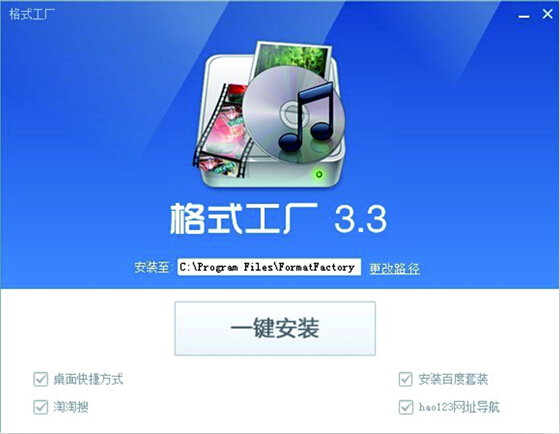
图2
接下来,选择“一键安装”即可进行程序的自动安装。程序在安装过程中,会出现对话框,供你选择(如图3)。第一个选项可随自己使用的习惯有选择性地勾选,第二个选项建议勾选,以便程序在处理一些特殊格式的视频时不会无法识别。
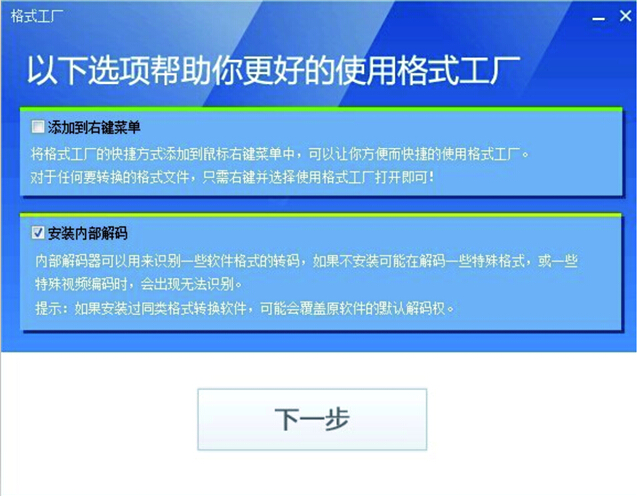
图3
安装完毕,打开格式工厂,出现程序界面(如图4):

图4
格式工厂界面布局清晰,功能规划合理,主要分为菜单栏、工具栏、功能区、任务区等几个区块。
格式工厂的菜单栏与工具栏中的菜单选项与工具按钮比较简单,在菜单栏中,有“皮肤”菜单,可供使用者选择自己喜欢的皮肤装扮程序界面。在工具栏中有“选项”按钮,可对程序进行一些基本设置。例如输出文件夹的设置,大家可根据自己的使用习惯,设置视频转换后的输出文件夹,以便于今后的操作。还有其它的一些复选项,可根据使用的需要来进行勾选或去除(如图5)。
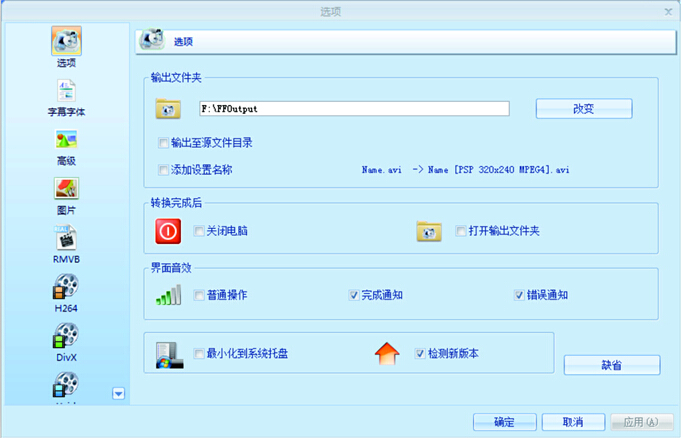
图5
在格式工厂的功能区中的视频选项中,提供了转换成MP4、AVI、3GP、RMVB、GIF、WMV等功能按钮。通过这些功能按钮可以完成视频格式的转换工作。或者我们可以把要转换的视频直接拖入格式工厂的任务区,然后根据向导模式,快速地实现视频格式间的互转。
对于音频、图片、光驱设备、高级选项中的相关功能按钮,有兴趣的老师可进一步自行探索、了解。
在下一讲中,将以实例的形式详细介绍在格式工厂中转换视频的方法。